Jigsaw Puzzle létrehozása PowerPointban
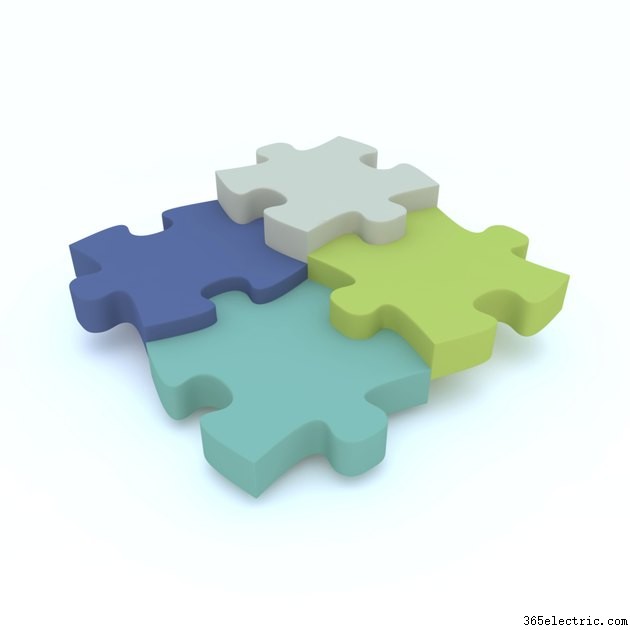
Hozzon létre egy animált kirakós játékot a PowerPointban, amelyben a puzzle minden darabja repül, ugrál vagy más módon rámozdul a diára, hogy megjelenítse a bemutatni kívánt képet vagy szöveget. A trükk az, hogy háttérként hozzá kell adni a diához a tartalmat, elrejteni a hátteret, majd megformázni a clip art puzzle-darabokat az eredeti háttér megjelenítéséhez. Az eredmény egy szemet gyönyörködtető animáció, amely elkápráztatja közönségét az Ön rendkívüli prezentációs képességeitől.
1. lépés
Adjon hozzá egy üres diát a prezentációhoz, ahol meg szeretné jeleníteni a kirakós játékot. Kattintson az "Új dia" legördülő menüre a Kezdőlap Diák csoportjában, és válassza az "Üres dia" lehetőséget.
2. lépés
Kattintson a jobb gombbal a diára, és válassza a "Háttér formázása" lehetőséget. Válassza a "Kép vagy textúra kitöltése" lehetőséget. Kattintson a "Fájl" gombra a Beszúrás alatt, válassza ki a megjeleníteni kívánt képet, majd kattintson a "Beszúrás" gombra. Kattintson a "Bezárás" gombra a Háttér formázása párbeszédpanel bezárásához.
3. lépés
Adjon hozzá egy fehér négyzetet a háttérkép lefedéséhez. Válassza a "Beszúrás" fület, kattintson az "Alakzatok" gombra, és válassza ki a négyzetet. Húzza a négyzetet a diára, lefedve az egész diát. Kattintson a "Formátum" fülre a Rajzeszközök alatt. Kattintson az „Alakzatkitöltés” lehetőségre, válassza a „Fehér” lehetőséget, majd kattintson az „Alakzat körvonala” lehetőségre, és válassza a „Fehér” lehetőséget.
4. lépés
Válassza a "Beszúrás" lapot. Kattintson az "Online képek" elemre. Írja be a „puzzle” kifejezést az Office.com Clip Art mezőjébe, és nyomja meg az „Enter” gombot. Válassza ki a "Négy egymásba illeszkedő puzzle-darab" képet, amely egy szétválasztható vektorfájl. Alternatív megoldásként használjon egy másik választott kirakós képkészletet. Húzza el a képet, hogy a lehető legközelebb illeszkedjen a teljes diához.
5. lépés
Kattintson a jobb gombbal a képre, mutasson a "Csoport" elemre, és válassza a "Csoportbontás" lehetőséget. Kattintson az "Igen" gombra, ha megjelenik egy kérdés, amely megkérdezi, hogy szeretné-e konvertálni a képet Microsoft Office rajzobjektummá, így az egyes puzzle-darabokat egymástól függetlenül animálhatja. Kattintson a jobb gombbal az első alakzatra, válassza az "Alakzat formázása" lehetőséget, és válassza a "Dia háttérkitöltés" lehetőséget. Kattintson a "Bezárás" gombra. Ismételje meg a többi alakzattal.
6. lépés
Nyomja meg a "Ctrl" billentyűt, és kattintson az egyes puzzle-darabokra abban a sorrendben, ahogyan szeretné, hogy megjelenjenek a dián. Válassza az "Animációk" lapot, és válassza ki a használni kívánt animációt. Kattintson az "Animációs ablaktábla" elemre a Speciális animáció csoportban. Kattintson az első darab melletti legördülő nyílra, válassza az "Effektusbeállítások" lehetőséget, és alkalmazza a használni kívánt beállításokat, például az "Előző után". Ismételje meg minden egyes darabnál.
7. lépés
Kattintson a fehér háttér négyzetre. Válassza az "Eltűnés" lehetőséget az Animációk kilépése részben. Kattintson a „Téglalap” melletti legördülő nyílra az animációs ablaktáblában, és válassza az „Előző után” lehetőséget. A fehér háttér eltűnik a teljes kép megjelenítéséhez, miután a rejtvény elkészült.
Tipp
Ha szöveget szeretne hozzáadni a háttérképhez, illessze be a fényképet egy üres diára, adjon hozzá egy szövegmezőt, és írja be a szöveget a kép fölé. Nyomja meg a "Ctrl-A" billentyűkombinációt a dián lévő összes objektum kiválasztásához, kattintson a jobb gombbal, és válassza a "Csoport" lehetőséget. Kattintson ismét a jobb gombbal, és válassza a „Mentés képként” lehetőséget, és mentse a képet a számítógépére, hogy dia háttereként használja.
